
엑셀 고급필터 꿀팁: 시간 단축 전략으로 업무 효율 극대화하기
지루한 엑셀 작업에 매달려 시간을 낭비하고 계신가요? 데이터 분석에 너무 많은 시간을 할애하고 있나요? 더 이상 걱정하지 마세요! 이 글에서는 엑셀 고급필터를 활용하여 업무 시간을 획기적으로 단축하는 꿀팁들을 알려드리겠습니다. 엑셀 고급필터의 강력한 기능을 제대로 활용한다면, 당신의 업무 효율은 놀라울 정도로 향상될 것입니다.
엑셀 고급필터 활용 전략: 시간 절약의 핵심 – 데이터 정제의 마법
엑셀 고급필터는 방대한 데이터에서 필요한 정보만 골라내는 데 최고의 도구입니다. 단순히 필터링하는 것 이상으로, 복잡한 조건을 설정하여 원하는 데이터만 추출할 수 있으니 시간 절약은 물론이고, 정확성까지 높일 수 있답니다. 이 섹션에서는 엑셀 고급필터를 활용하여 시간을 단축하는 핵심 전략들을 자세히 알아보도록 하겠습니다. 복잡한 수작업을 깔끔하게 해결하고 업무 효율을 확실히 높이는 방법을 함께 살펴보아요!
몇 만 건의 데이터에서 원하는 정보만 쏙쏙 골라내는 방법을 알려드릴게요. 예를 들어, 수천 개의 고객 데이터에서 특정 지역에 거주하는 VIP 고객만 추출해야 한다고 가정해 봅시다. 일일이 눈으로 확인하고 수동으로 정리한다면… 생각만 해도 끔찍하죠? 하지만 엑셀 고급필터를 사용하면 이 모든 작업을 몇 번의 클릭만으로 끝낼 수 있습니다. 조건을 설정하는 방법만 알면, 마치 마법처럼 원하는 데이터만 깔끔하게 정리된 새로운 시트를 얻을 수 있답니다.
고급 필터의 활용 전략은 다음과 같이 정리할 수 있어요.
조건 범위 설정의 중요성: 고급 필터는 ‘조건 범위’를 설정하는 것이 핵심입니다. 원하는 필터링 조건을 따로 작성하고, 이 범위를 지정해주어야 해요. 예를 들어, 지역이 “서울”이고, 고객 등급이 “VIP”인 고객을 찾고 싶다면, 별도의 셀에 “지역” 열과 “고객 등급” 열에 각각 “서울”, “VIP”라고 입력하고, 이 셀들을 조건 범위로 설정하면 됩니다. 이때, 조건의 논리 연산자 (AND, OR)를 활용하면 더욱 복잡한 조건도 설정할 수 있답니다.
다양한 논리 연산자 활용: AND 연산자를 사용하면 모든 조건을 만족하는 데이터만 추출하고, OR 연산자를 사용하면 조건 중 하나라도 만족하는 데이터를 모두 추출할 수 있습니다. 예를 들어, “지역”이 “서울”이거나 “부산”인 고객을 찾고 싶다면 OR 연산자를 사용해야 하겠죠? 이렇게 논리 연산자를 적절히 활용하면 원하는 데이터를 정확하게 추출할 수 있어요.
와일드 카드 활용: “” 와 “?” 와일드 카드를 이용하면 더욱 유연한 필터링이 가능해집니다. ““는 여러 글자를, “?”는 한 글자를 대신할 수 있답니다. 예시로, “김*”은 “김”으로 시작하는 모든 이름을 찾아주고, “??영”은 두 글자 다음에 “영”으로 끝나는 이름을 찾아줍니다. 이를 통해 부분 일치 검색도 손쉽게 할 수 있어요.
복사 기능 활용: 고급 필터의 결과는 원본 데이터를 변경하지 않고, 새로운 위치에 데이터를 복사하여 보여줍니다. 이 기능은 매우 중요한데요, 원본 데이터를 보존하면서 분석 작업을 할 수 있기 때문이죠. 실수로 원본 데이터를 손상시킬 위험 없이 안전하게 작업할 수 있습니다.
고급필터 기능 숙지: 엑셀 고급필터의 모든 기능을 완벽하게 숙지하는 것은 시간을 단축하는 가장 중요한 부분입니다. 다양한 조건 설정 방법, 논리 연산자 활용, 와일드 카드 활용법 등을 익혀두면 데이터 분석 속도를 획기적으로 높일 수 있습니다. 엑셀 고급필터의 기능을 제대로 이해하고 활용하는 것이 시간 단축의 핵심입니다. 연습을 통해 능숙하게 활용하는 것이 무엇보다 중요해요.
이러한 전략들을 활용하면 엑셀 고급필터는 단순한 필터링 도구를 넘어, 데이터 분석의 강력한 무기가 되어줄 것입니다. 효율적인 데이터 처리로 업무 시간을 크게 단축하고, 더 중요한 일에 집중할 수 있도록 도와줄 거예요.
✅ 엑셀 고급 필터의 놀라운 시간 단축 효과, 지금 바로 확인하고 업무 효율을 극대화하세요! 복잡한 데이터 분석도 쉽고 빠르게!
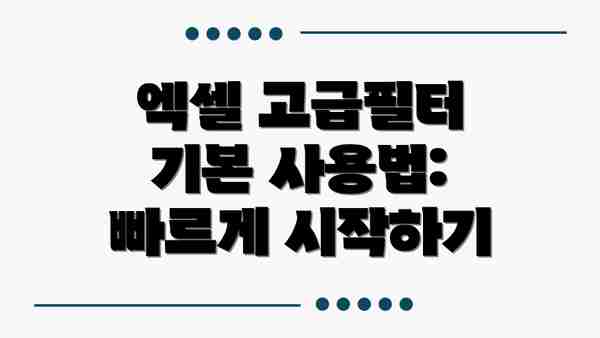
엑셀 고급필터 기본 사용법: 빠르게 시작하기
먼저, 엑셀 고급필터의 기본적인 사용법을 간단하게 살펴보겠습니다. 데이터 탭에서 ‘고급’을 클릭하면 고급 필터 창이 나타납니다. 여기서 ‘목록에서’ 또는 ‘다른 위치에’ 옵션을 선택하고, 조건 범위를 지정하여 필터링할 수 있습니다. 간단한 조건 설정부터 복잡한 조건 설정까지, 다양한 필터링이 가능합니다. 예를 들어, 특정 부서의 직원만 추출하거나, 특정 기간 동안의 매출 데이터만 확인하려는 경우 고급 필터 기능을 사용하면 쉽고 빠르게 원하는 정보를 얻을 수 있습니다.
조건 설정의 마법: 엑셀 고급필터의 심화 활용
엑셀 고급필터의 진정한 힘은 복잡한 조건 설정에 있습니다. 단순한 AND, OR 조건뿐만 아니라, “<“, “>”, “=”, “<>” 등 다양한 비교 연산자와 와일드카드(*)를 활용하여 정교한 필터링을 수행할 수 있습니다. 예를 들어, “매출액이 100만원 이상이고, 지역이 서울인 고객”과 같은 복잡한 조건도 쉽게 설정하면서, 데이터 분석 시간을 획기적으로 단축할 수 있습니다.
- 와일드카드를 활용한 효과적인 검색 :
*(모든 문자열),?(단일 문자)를 사용하여 특정 패턴을 가진 데이터를 효율적으로 찾을 수 있습니다. 예를 들어, 이름이 “김“으로 시작하는 모든 고객을 찾으려면 조건에 “김“을 입력하면 됩니다. - 여러 조건을 효과적으로 결합하여 원하는 데이터 추출 : AND, OR 논리 연산자를 조합하여 여러 조건을 동시에 만족하는 데이터를 추출. 예를 들어, “매출액 > 100만원 AND 지역 = 서울” 과 같은 복합적인 조건도 쉽게 설정할 수 있습니다.
엑셀 고급필터 실전 예제: 시간 단축 전략 상세 설명
다음은 실제 업무에서 엑셀 고급필터를 활용하여 시간을 단축하는 몇 가지 예시입니다.
예시 1: 특정 기간의 매출 데이터 분석
만약 특정 기간(예: 2023년 1월 1일 ~ 2023년 3월 31일)의 매출 데이터만 분석해야 한다면, 고급 필터를 사용하여 날짜 범위를 지정하고 해당 기간의 데이터만 추출할 수 있습니다. 이를 통해 수많은 데이터에서 원하는 데이터만 빠르게 찾아 분석 시간을 크게 줄일 수 있습니다.
예시 2: 특정 조건을 만족하는 고객 정보 추출
수천 명의 고객 데이터에서 특정 지역에 거주하고, 특정 상품을 구매한 고객 정보만 추출해야 할 경우가 있습니다. 이때 고급 필터를 사용하면 지역 및 상품 구매 여부를 조건으로 설정하여 원하는 고객 정보만 효율적으로 추출할 수 있습니다.
엑셀 고급필터, 시간 단축 전략을 위한 핵심 정리: 효율적인 데이터 관리 노하우
엑셀 고급필터를 활용하여 시간을 단축하고 업무 효율을 높이는 핵심 전략을 정리해 드릴게요! 복잡한 데이터에서 필요한 정보만 쏙쏙 골라내는 방법, 지금 바로 알려드리죠!
| 기능 | 설명 | 시간 단축 전략 | 예시 | 주의사항 |
|---|---|---|---|---|
| 조건 설정 | 고급필터의 핵심! 원하는 조건을 설정하여 데이터를 걸러내요. 정확한 조건 설정이 중요해요! | 조건을 미리 명확하게 정의하고, 복잡한 조건은 여러 단계로 나눠서 설정해요. 필터링 전에 데이터 검토는 필수! | “판매액이 100만원 이상인 제품” 을 찾고 싶다면, “판매액”>=1000000 이라고 조건을 설정하면 돼요. | 조건식에 오류가 없도록 신중하게 작성해야 해요. 잘못된 조건은 원하는 결과를 가져오지 못하므로 주의하세요. |
| 범위 지정 | 필터링을 적용할 데이터 범위를 정확하게 선택해야 해요. 잘못된 범위 지정은 오류로 이어질 수 있으니 주의하세요. | 필터링에 필요한 열만 선택하여 범위를 지정하면 불필요한 데이터 처리 시간을 줄일 수 있어요! | ‘제품명’, ‘판매액’, ‘판매일자’ 열만 필터링에 사용한다면, 해당 열만 선택해서 범위를 지정하는게 좋아요. | 헤더 행을 포함하여 범위를 지정해야 정확한 필터링이 가능해요. 범위 확인을 꼼꼼하게! |
| 다중 조건 설정 | AND 조건, OR 조건을 활용하여 복잡한 조건도 설정 가능해요. 여러 조건을 효율적으로 결합하여 정확한 데이터를 추출할 수 있죠. | 복잡한 조건은 AND와 OR 조건을 적절히 활용해서 효율적으로 설정해요. 필터링 결과를 미리 예상하고 조건을 세우면 시간을 절약할 수 있어요. | “판매액이 100만원 이상이고, 판매일자가 2024년 1월 이후인 제품” 또는 “판매액이 100만원 이상이거나, 판매량이 1000개 이상인 제품”과 같이 AND, OR 조건을 사용할 수 있어요. | AND와 OR 조건을 혼용할 때는 괄호를 사용하여 우선순위를 명확하게 설정해야 해요. |
| 고급 필터 기능 활용 | 엑셀의 고급 필터 기능을 제대로 활용하면, 복잡한 조건도 손쉽게 설정하고 데이터를 추출할 수 있어요. 별도의 수식이나 함수를 사용하지 않아도 되므로 편리성이 높아요! | 고급필터의 ‘조건 범위’를 활용하여 복잡한 조건을 시각적으로 설정하고, 결과를 다른 시트에 추출하여 원본 데이터를 보존할 수 있어요. | 고급 필터 기능을 사용하는 방법은 엑셀 도움말을 참고해 보시면 쉽게 이해할 수 있어요. | 고급 필터 사용 전에 데이터 정렬이나 정제 작업을 하면 더욱 효과적인 필터링이 가능해요. |
| 결과 저장 및 관리 | 필터링 결과를 별도의 시트 또는 파일에 저장하면, 필요할 때마다 바로 활용할 수 있어서 시간과 노력을 절약할 수 있어요. | 필터링 결과를 새 시트에 복사하거나, CSV 파일로 저장하여 관리해요. 자주 사용하는 필터 조건은 따로 저장해두면 편리해요! | 엑셀의 ‘복사’ 기능이나 ‘다른 이름으로 저장’ 기능을 사용하면 쉽게 저장할 수 있답니다. | 저장 전에 파일 이름과 위치를 정확하게 확인하고 저장하세요. |
엑셀 고급필터를 효과적으로 활용하면, 복잡한 데이터에서 필요한 정보를 빠르고 정확하게 찾아 시간을 절약하고 업무 효율을 극대화할 수 있습니다.
이 핵심 정리를 활용하여 엑셀 고급필터 마스터가 되어보세요! 더욱 편리하고 효율적인 업무 환경을 만들어 보시길 바랍니다!
엑셀 고급필터 활용을 통한 업무 효율 극대화 전략
엑셀 고급필터는 단순히 데이터를 걸러내는 도구를 넘어, 업무 효율을 획기적으로 높여주는 강력한 기능이에요. 이제부터 엑셀 고급필터를 활용하여 업무 시간을 단축하고 생산성을 높이는 구체적인 전략을 알려드릴게요!
다음은 엑셀 고급필터 활용을 통해 업무 효율을 극대화하는 방법입니다.
조건 설정의 마법: 고급필터의 핵심은 바로 조건 설정에 있어요. 복잡한 조건도 쉽게 설정할 수 있도록 연산자(&, |, ~), 와일드카드(*, ?)를 적극 활용해보세요. 예를 들어, 특정 기간의 데이터만 추출하거나, 특정 조건을 만족하는 데이터만 골라낼 수 있답니다. 정확한 조건 설정은 시간을 절약하는 지름길이에요!
필터 조건 작성 연습: 고급필터를 처음 사용한다면, 다양한 조건을 설정해보는 연습이 필요해요. 쉬운 조건부터 시작해서 점차 복잡한 조건으로 넘어가면서 숙달하는 것이 중요해요. 다양한 조건 설정 연습을 통해 여러분만의 고급필터 활용 노하우를 만들어낼 수 있을 거예요.
자동화의 힘: 같은 작업을 반복적으로 수행해야 한다면, VBA 매크로를 활용하여 고급필터 기능을 자동화하는 것을 고려해보세요. 한 번 설정해두면 매번 수동으로 작업할 필요 없이 버튼 하나로 원하는 결과를 얻을 수 있답니다. 이를 통해 반복적인 작업으로 인한 시간 낭비를 최소화하고, 업무의 정확성을 높일 수 있어요. 처음에는 어려울 수 있지만, 숙달되면 업무 속도 향상에 큰 도움이 될 거예요.
데이터 정리의 중요성: 고급필터를 효과적으로 사용하려면, 데이터 자체가 잘 정리되어 있어야 해요. 일관된 데이터 형식을 사용하고, 오류가 없는지 꼼꼼히 확인하는 것이 중요해요. 데이터 정리는 고급필터의 성능을 좌우하는 중요한 요소랍니다. 깨끗한 데이터는 곧 효율적인 업무로 이어진답니다!
다양한 활용법 탐색: 고급필터는 단순히 데이터를 추출하는 용도뿐만 아니라, 데이터 분석에도 유용하게 사용할 수 있어요. 특정 데이터의 빈도를 확인하거나, 데이터를 그룹화하여 분석하는 등 다양한 활용법을 탐구해보세요. 엑셀 고급필터의 무한한 가능성을 발견하게 될 거예요!
결과 확인 및 수정: 고급필터를 실행한 후에는 항상 결과를 꼼꼼하게 확인하고, 필요에 따라 수정하는 과정이 중요해요. 잘못된 조건 설정으로 인해 오류가 발생할 수 있으니 주의해야 해요. 정확한 결과를 얻기 위한 마지막 단계를 잊지 마세요!
이러한 전략들을 활용하여 엑셀 고급필터의 모든 기능을 숙지하고 활용한다면, 업무 효율을 극대화하고 시간을 절약하여 더욱 생산적인 업무 환경을 만들 수 있을 거예요. 지금 바로 엑셀 고급필터의 매력에 빠져보세요!
결론: 엑셀 고급필터 마스터로 업무 효율 극대화하기
자, 이제까지 엑셀 고급필터의 다양한 활용 전략과 시간 단축을 위한 핵심 기능들을 살펴보았어요. 어떠셨나요? 처음에는 복잡해 보였던 고급필터 기능도, 차근차근 따라 해 보니 생각보다 쉽고 효율적이라는 것을 느끼셨을 거예요.
사실, 바쁜 업무 환경 속에서 우리가 가장 낭비하는 시간 중 하나가 바로 반복적인 데이터 정리 작업이죠. 수많은 데이터에서 필요한 정보만 골라내고 정리하는 데 상당한 시간을 할애하게 되고, 그 시간은 다른 중요한 업무에 집중할 수 있는 기회비용으로 이어질 수밖에 없어요.
하지만 이제 엑셀 고급필터를 활용하면 이야기가 달라져요. 고급필터의 강력한 기능들을 제대로 활용한다면, 복잡한 조건 설정에도 불구하고 단 몇 번의 클릭만으로 원하는 데이터를 정확하게 추출할 수 있답니다. 이렇게 시간을 절약하면서 얻게 되는 것은 단순한 시간의 이득만이 아니에요.
- 더 많은 시간을 중요한 업무에 집중할 수 있어요. 프로젝트 기획, 전략 수립, 의사결정 등 핵심 업무에 더 많은 시간을 투자하며 업무 성과를 높일 수 있어요.
- 업무 스트레스를 줄일 수 있어요. 반복적인 수작업으로 인한 지루함과 피로감을 줄이고, 업무 만족도를 높일 수 있죠.
- 실수를 줄이고 정확성을 높일 수 있어요. 수동 작업 시 발생할 수 있는 실수를 최소화하고, 데이터의 정확성을 확보하여 신뢰성 있는 결과를 얻을 수 있어요.
엑셀 고급필터는 단순한 도구가 아닌, 업무 효율을 극대화하는 여러분의 강력한 파트너입니다. 이제 고급필터를 통해 시간을 절약하고, 여러분의 업무 능력을 한 단계 더 발전시켜 보세요. 단순히 시간을 절약하는 것 이상으로, 여러분의 업무 삶의 질을 높일 수 있는 기회를 얻게 될 거예요. 숙달되면 숙달될수록 더 큰 효율을 경험하실 수 있답니다. 지금 바로 엑셀 고급필터를 활용하여 여러분의 업무 능률을 높여보시는 건 어떠세요? 지금까지 배우신 내용을 바탕으로, 실제 업무에 적용해보고, 나만의 엑셀 고급필터 활용법을 만들어 보시길 바라요!
자주 묻는 질문 Q&A
Q1: 엑셀 고급필터를 사용하면 어떤 이점이 있나요?
A1: 업무 시간 단축, 데이터 정확성 향상, 데이터 분석 효율 증대 등의 이점이 있습니다. 방대한 데이터에서 필요한 정보만 신속하게 추출하여 업무 효율을 극대화할 수 있습니다.
Q2: 엑셀 고급필터의 핵심 기능은 무엇인가요?
A2: 조건 범위 설정을 통해 원하는 데이터를 추출하는 기능입니다. AND, OR 연산자 및 와일드 카드(*)를 활용하여 복잡한 조건도 설정 가능하며, 결과는 원본 데이터를 변경하지 않고 새로운 위치에 복사됩니다.
Q3: 고급 필터의 조건 설정 시 AND 와 OR 연산자는 어떻게 사용하나요?
A3: AND 연산자는 모든 조건을 만족하는 데이터만 추출하고, OR 연산자는 조건 중 하나라도 만족하는 데이터를 모두 추출합니다. 복잡한 조건 설정 시 괄호를 사용하여 우선순위를 명확히 해야 합니다.
이 콘텐츠의 무단 사용은 저작권법에 위배되며, 이를 위반할 경우 민사 및 형사상의 법적 처벌을 받을 수 있습니다. 무단 복제, 배포를 금지합니다.
※ 면책사항: 위 본문 내용은 온라인 자료를 토대로 작성되었으며 발행일 기준 내용이므로 필요 시, 최신 정보 및 사실 확인은 반드시 체크해보시길 권장드립니다.

